转换器是USB转串口设备,是485采集器和电脑通讯的桥梁。要安装其驱动程序、正确接线才能保证桥梁的畅通。
转换器驱动安装方法
1、 USB转485驱动下载链接:点我下载
2、 直接打开我公司驱动包,我们提供Linux、MacOS、Windows、Windows CE系统的驱动。

选择“Windows 7_8_10”,进去后直接双击Windows_CDM21228_Setup.exe文件,直接点下一步到最后即可。
3、验证安装是否正确
鼠标右键“我的电脑”或“此电脑”,点“属性”,点“设备管理器”,在“端口(COM 和 LPT)” 串口设备列表中,就能发现有一个串口设备,名字为:USB Serial Port(COM3) 如下图所示,即为安装驱动成功。
解释:COM3该数字是系统自动生成,只要该USB设备前不显示叹号或问号 即为安装正常,用我公司DAM3000M采集软件时,也要选择该对应串口号。
DAM3000M软件功能以及测试介绍
1、软件安装
购买我阿尔泰科技公司产品后,请向销售人员索要软件包。打开后找到APP文件夹,双击Setup.exe,一直点下一步,指导安装结束。
2、软件测试
安装完测试软件后,电脑桌面会有一个“DAM3000M测控系统”快捷图标,
双击打开即可。
3、搜索模块
双击测试软件图标,弹出操作界面,点击COM口,弹出串口设置,设置相关参数。
串口号:根据自己电脑选择
波特率:9600(出厂值)
数据位:8(根据模块参数设置)
停止位:1
校验方式:无校验
流控制:无
超时时间:200ms
点击
4、如果需要修改模块信息则双击左侧的模块地址信息,出现以下界面,可以更改模块的波特率、 地址和校验方式,更改完成后需要点击删除按钮重新连接模块。
5、点击模块信息则出现配置信息界面,点击量程选择的下拉箭头出现量程类型,选择输入类型即 完成配置,模块的各个通道可分别进行配置。
| 1 | 看门狗通讯时间设置 | 2 | AD采集使能按钮 |
| 3 | 将AD采集值据保存到电脑 | 4 | 通道使能选择 |
6、数据格式配置,可配置为“工程单位”、“原码值”两种类型,工程单位时显示实际电压或电 流值,原码值显示 0~0xFFFF 16 进制数据。码值转换方式为线性映射时,电压或电流值=原码 值/0xFFFF*(量程最大值-量程最小值)+量程最小值。
| 模拟量输入量程 | 数据寄存器的数码值(十进制) |
| 0~20mA | 0-65535(0mA 对应数码值 0,20mA 对应数码值 65535) |
| 4~20mA | 0-65535(4mA 对应数码值 0,20mA 对应数码值 65535) |
| 士20mA | 0-65535 (-20mA 对应数码值 0,20mA 对应数码值 65535) |
| 0-5V | 0-65535 (0V 对应数码值 0,5V 对应数码值 65535) |
| 1-5V | 0-65535 (1V 对应数码值 0,5V 对应数码值 65535) |
| 0-10v | 0-65535 (0V 对应数码值 0,10V 对应数码值 65535) |
| 土5V | 0-65535 (-5V 对应数码值 0,5V 对应数码值 65535) |
| 士10V | 0-65535 (-10V 对应数码值 0,10V 对应数码值 65535) |
7、点击浏览选择保存的路径, 之后勾选保存使能,将自动在选择好的路径生成文件记录数据。用cvs 格式保存,通过 cvs 方式打开数据并分析,如下图所示。
8、本软件可显示 ModbusRTU 通讯数据内容,在打开软件上选择“显示通讯数据包”,
然后搜索 到模块后,数据会显示在右下角,如下图所示。

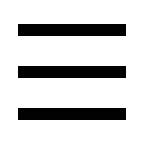








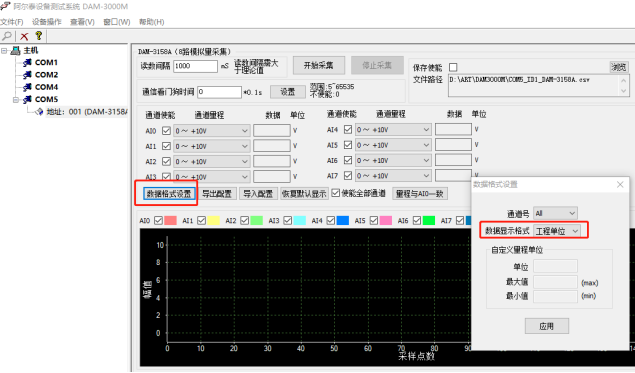




 下载ECAD模型
下载ECAD模型



